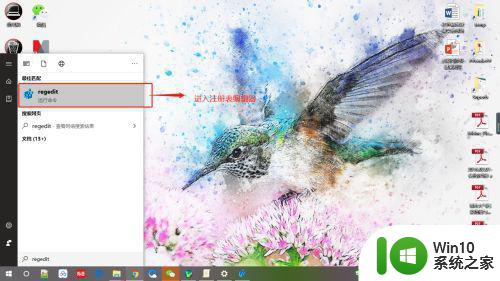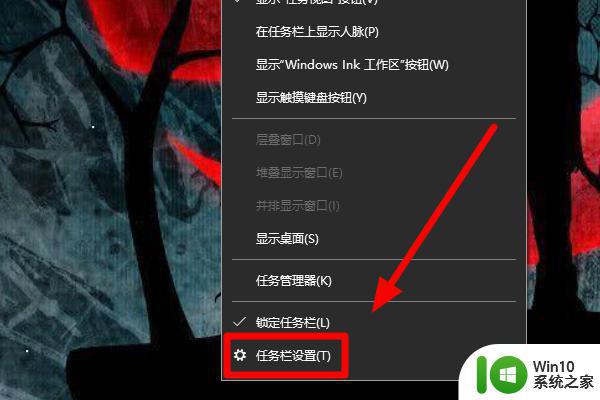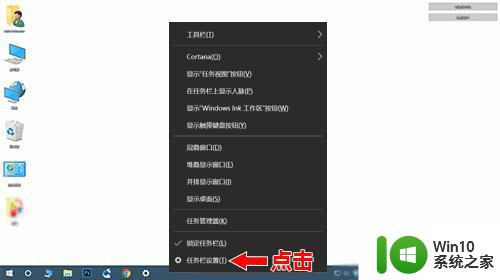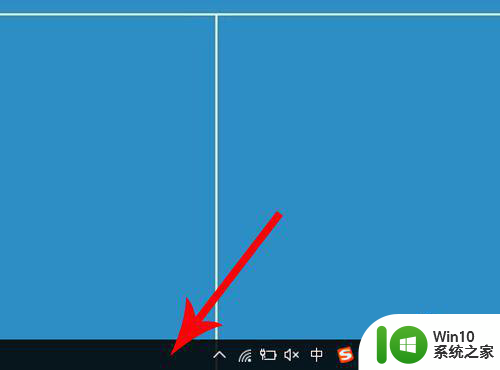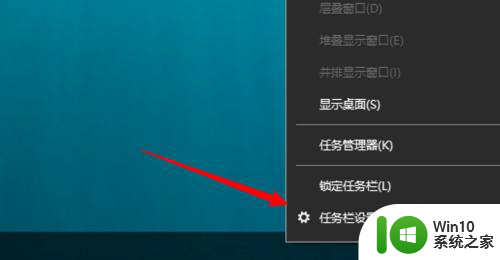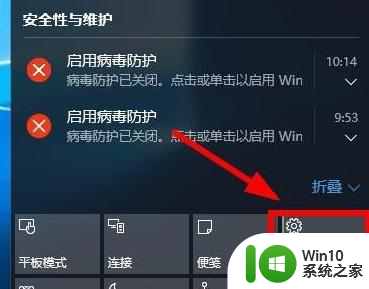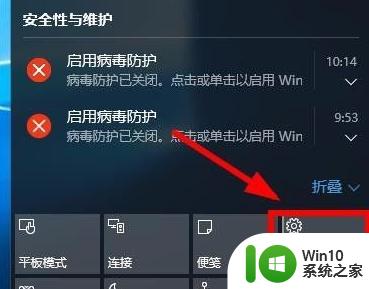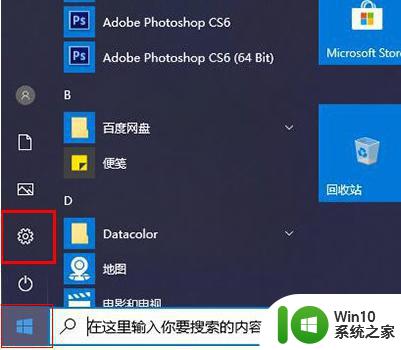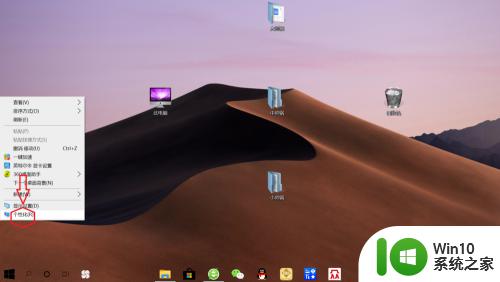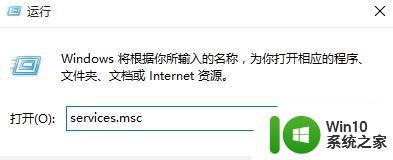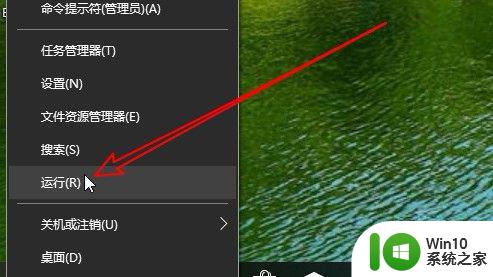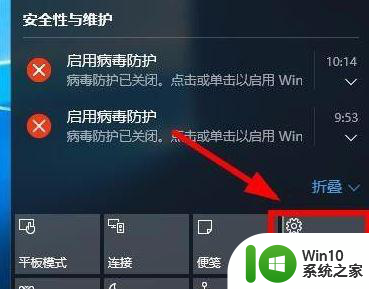win10右下角安全中心图标隐藏设置方法 怎么隐藏win10安全中心图标
更新时间:2023-03-08 14:33:21作者:jiang
在微软win10系统中自带有安全防护功能,能够最大程度的保护运行中电脑免受病毒的入侵,然而每次在启动win10电脑之后,有些用户发觉桌面右下角任务栏中的安全中心图标很是占用空间,因此就想要将其隐藏,对此win10右下角安全中心图标隐藏设置方法呢?今天小编就来告诉大家怎么隐藏win10安全中心图标。
具体方法:
1、右击桌面任务栏任意空白区域,在展开的菜单中点击“任务栏设置”按钮打开任务栏设置;
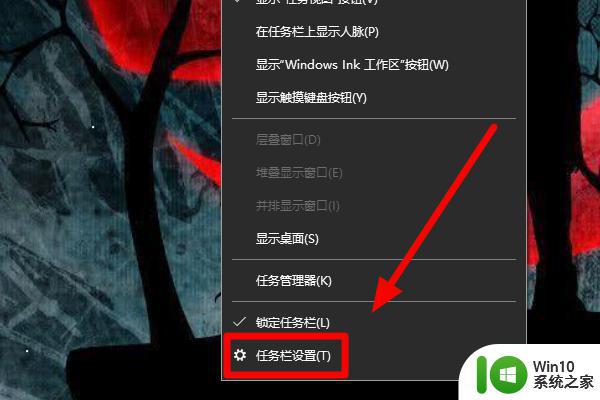
2、进入任务栏设置后,找到“通知区域”这一项,然后点击“选择哪些图标显示在任务栏上”按钮;
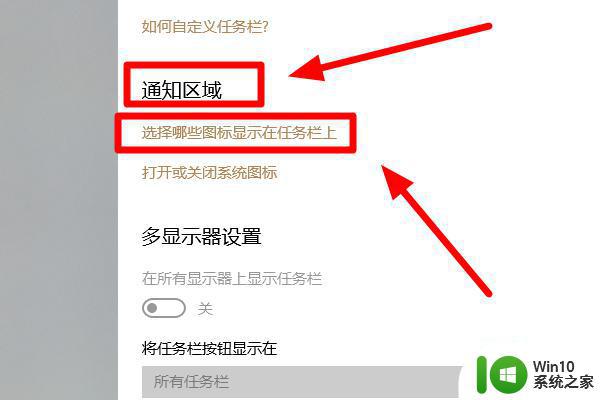
3、在弹出的窗口中找到需要关闭的图标,然后将开关设置为关闭状态,这时图标就被关闭了;
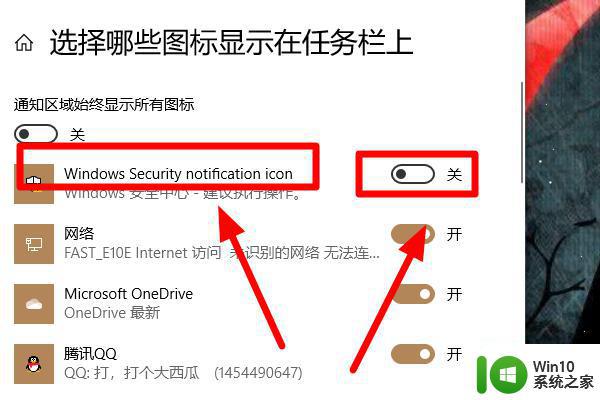
上述就是有关怎么隐藏win10安全中心图标了,有需要的用户就可以根据小编的步骤进行操作了,希望能够对大家有所帮助。